Come costruire un sito portfolio WordPress
Pubblicato: 2018-04-09Il tuo portfolio definisce chi sei nella nicchia che hai scelto. Definisce il tipo di lavoro che svolgi e la qualità del lavoro che fai. Alla fine fornisce un modo per dimostrare i risultati che puoi fornire ai potenziali clienti. Un sito portfolio ti offre un modo per fare tutto questo online dove hai la possibilità di estendere la tua clientela a livello internazionale.
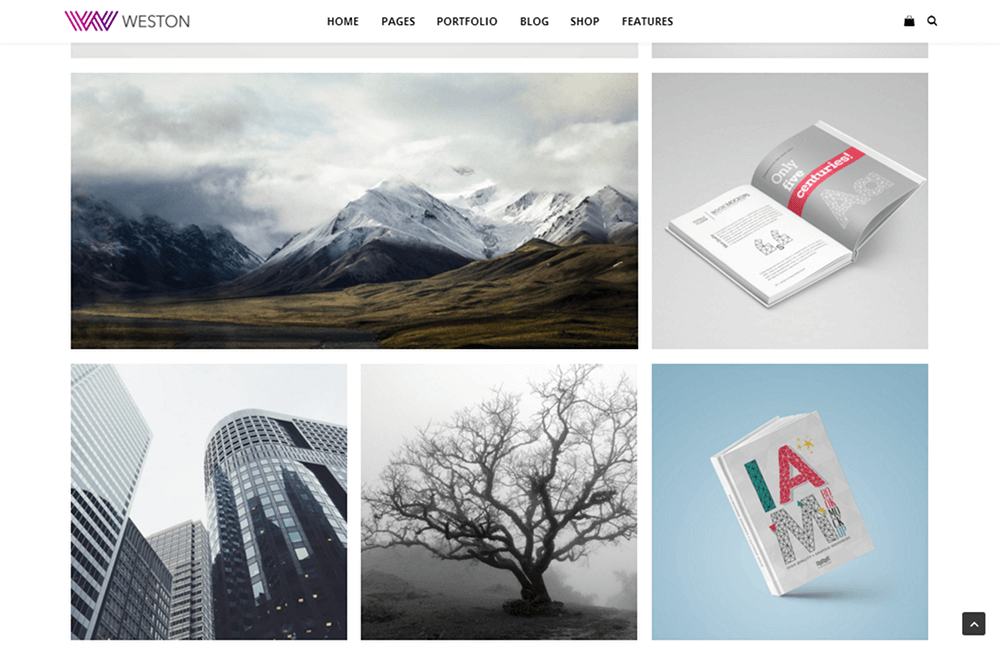
Costruire un sito Web portfolio può essere un compito intimidatorio, soprattutto se sei un libero professionista creativo che non sa la prima cosa sulla creazione di un sito Web. Ecco perché consigliamo di utilizzare WordPress. Viene fornito con molte funzionalità integrate e strumenti di terze parti che rendono questo processo molto più semplice.
Questo è ciò di cui parleremo in questo articolo. Dalla configurazione dell'hosting e dalla scelta di un tema WordPress alla decisione sui contenuti da aggiungere al tuo sito, esamineremo tutto ciò che devi sapere per creare un sito portfolio WordPress.
Iniziamo.
Che cos'è un sito portfolio?
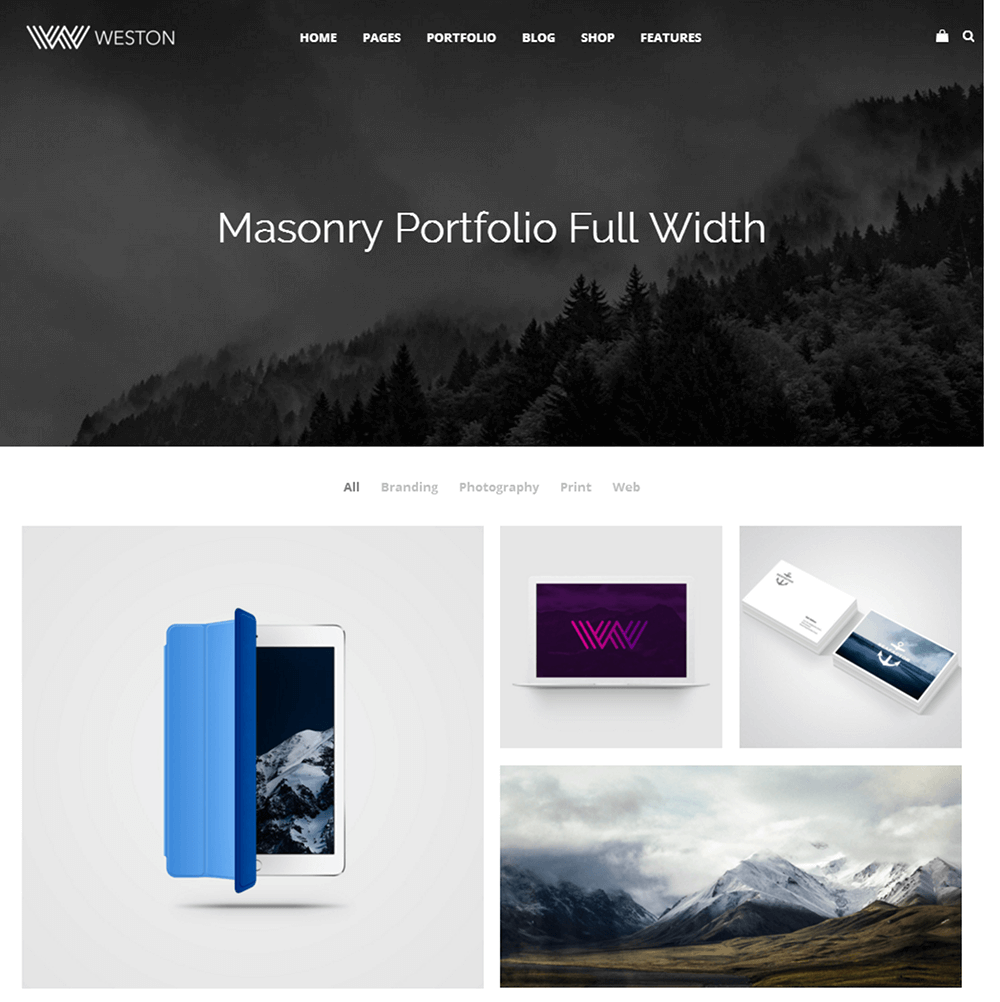
Un portfolio è una raccolta di tutti o, almeno, di alcuni dei tuoi lavori. Liberi professionisti e aziende di tutte le dimensioni utilizzano i portafogli per dimostrare i loro servizi e i livelli di competenza ai potenziali clienti. Gli individui appena agli inizi possono persino utilizzare i loro portafogli per mostrare progetti personali per dimostrare la loro esperienza.
Lo scopo principale dell'utilizzo di un sito Web per creare il tuo portfolio è che mostri il tuo lavoro in un modo molto più semplice e conveniente. I potenziali clienti non hanno bisogno di chiedere di vedere il tuo lavoro passato né hanno bisogno di contattarti per conoscere i servizi che offri. Ciò ti consente di ridurre la quantità di negoziazioni necessarie per iniziare nuovi progetti. In secondo luogo, ti consente di espandere la tua base di clienti raggiungendo e attirando clienti da tutto il mondo.
Puoi creare diversi tipi di siti portfolio. Sono spesso usati da individui, ma anche le aziende possono usarli. Poiché la maggior parte dei portfolio utilizza immagini per mostrare i progetti, questi tipi di siti Web sono in genere utilizzati da liberi professionisti creativi, come fotografi e grafici. Tuttavia, possono essere utilizzati anche da scrittori, sviluppatori web/designer, architetti, artisti e altro ancora.
Che cos'è un sito portfolio di WordPress?
WordPress è un sistema di gestione dei contenuti progettato per semplificare la creazione, la creazione e la gestione di pagine e post di blog. Questo lo rende un candidato perfetto per potenziali siti portfolio. Questo perché WordPress offre qualcosa che ha chiamato "tipi di post personalizzati". È qualcosa che gli sviluppatori possono utilizzare per aggiungere diversi tipi di post che gli utenti possono creare e gestire nel back-end di WordPress.
Un tipo di post personalizzato che gli sviluppatori utilizzano spesso è il tipo di post "progetto" o "elemento del portafoglio". Invece di creare nuove pagine o post di blog, creeresti nuovi progetti per singoli elementi del portfolio. Ciò semplifica la creazione di pagine dedicate ai progetti mantenendole separate dalle pagine generali e dai post.
Avrai bisogno di alcune cose specifiche se desideri creare un sito portfolio con WordPress, di cui parleremo in questo articolo. In particolare, discuteremo dell'hosting con SiteGround e del motivo per cui li consigliamo, temi del portfolio di WordPress, plug-in di WordPress e altro ancora.
Diamo il via alle cose con l'hosting.
Come avviare un sito Web portfolio WordPress con SiteGround
Passeremo subito alla configurazione di un piano di hosting con un host che consigliamo vivamente per semplificarti le cose. SiteGround è un popolare host web che offre piani per una varietà di diversi sistemi di gestione dei contenuti ma è specializzato in WordPress. Per i nuovi siti portfolio, consigliamo di iniziare con uno dei loro piani di hosting condiviso.
Fai clic su questo link per visitare SiteGround e controlla i piani di hosting che ti salutano.
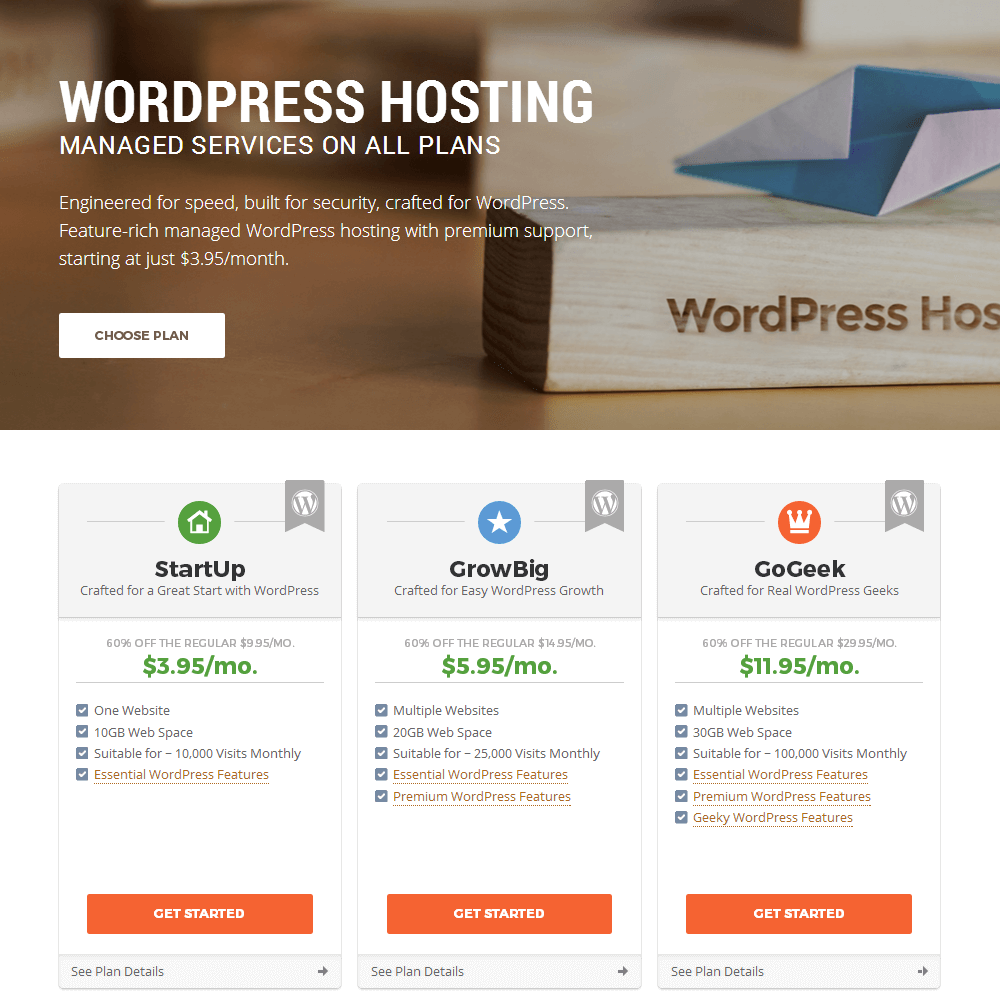
SiteGround ha tre piani di hosting a seconda delle dimensioni del sito Web che stai costruendo in termini di dimensioni effettive del file e numero di visitatori che riceverà. Dal momento che stai costruendo un sito Web di portfolio (al contrario di un blog o di un negozio online), starai bene iniziando con uno dei piani più economici, StartUp e GrowBig. SiteGround offre uno sconto del 60% sul tuo primo anno, quindi questi piani costano $ 47,40 e $ 71,40 in anticipo, a partire da aprile 2018.
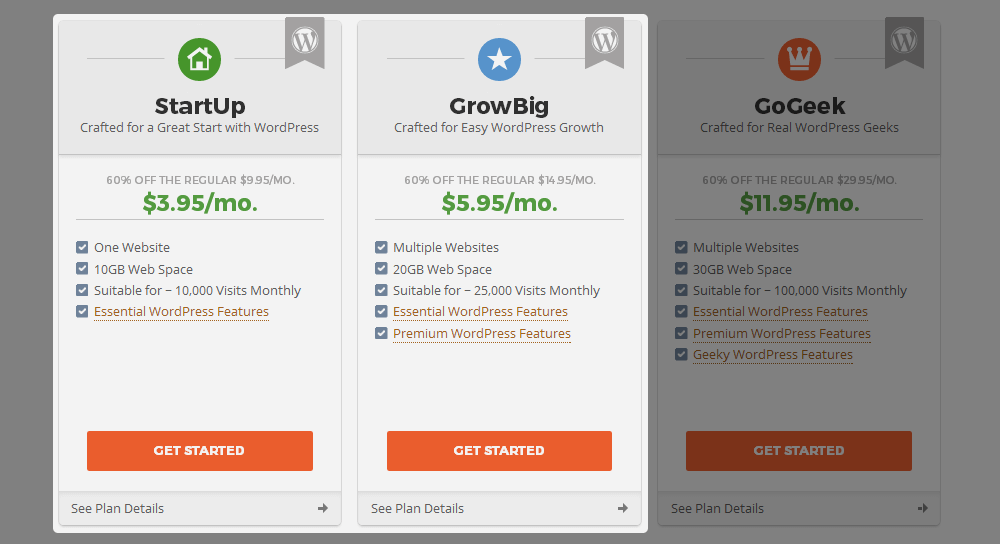
Scegli il piano che si adatta meglio al tuo budget e alle tue esigenze. Se passi il mouse sopra il bit "Caratteristiche Premium di WordPress", noterai che il piano GrowBig offre le seguenti funzionalità non disponibili nel piano StartUp:
- Supporto tecnico prioritario : le tue richieste di supporto hanno la priorità rispetto alle richieste dei clienti StartUp.
- WordPress SuperCacher – La memorizzazione nella cache è importante per la velocità del sito e le prestazioni complessive. Questo piano ti dà accesso allo strumento di memorizzazione nella cache di SiteGround. Dovrai imparare a scegliere e configurare uno strumento di memorizzazione nella cache di terze parti senza di esso.
- Ripristini di backup gratuiti : tutti i piani includono backup giornalieri gratuiti, solo questo piano ti consente di ripristinare il tuo sito da un backup in caso di interruzione.
Se hai intenzione di bloggare e guadagnare rapidamente traffico, potresti prendere in considerazione l'utilizzo del piano GoGeek se il tuo budget lo consente. Detto questo, vai al passaggio successivo una volta deciso un piano.
Passaggio 2: impostazione di un nome di dominio
Puoi registrare un nome di dominio con un registrar di domini, come Namecheap o GoDaddy, oppure registrarlo con SiteGround. I domini SiteGround costano $ 15,95 all'anno, quindi probabilmente è meglio andare con un registrar di domini se stai cercando di risparmiare.
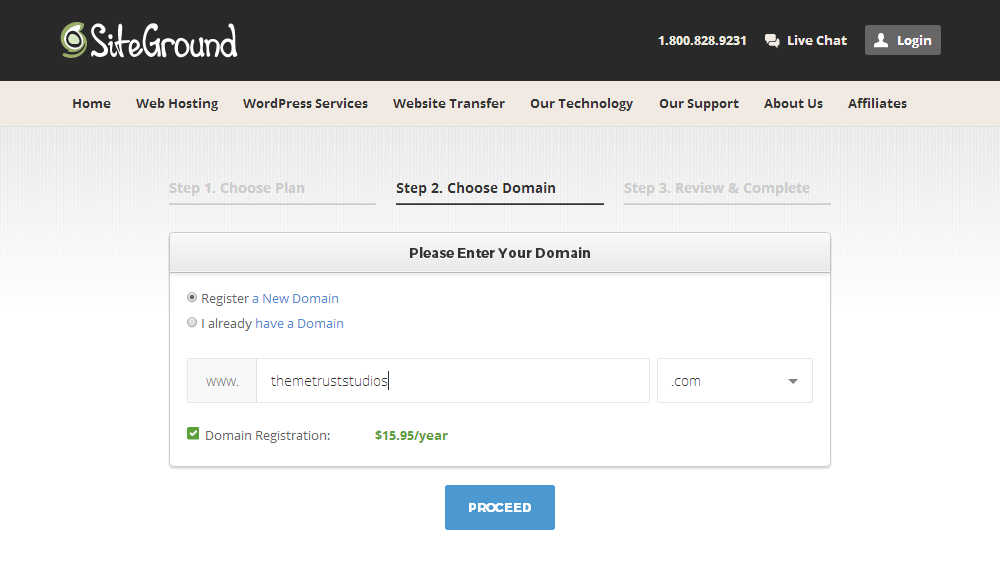
Per quanto riguarda cosa usare come nome di dominio, è meglio usare il tuo nome se si tratta di un sito Web portfolio personale o il nome del tuo studio se gestisci un'azienda. Una volta che hai un nome di dominio, scegli una delle opzioni, digitalo e procedi al passaggio successivo.
Passaggio 3: completare l'ordine
Dopo aver inserito il tuo account e le informazioni di fatturazione, dai un'occhiata alla sezione Informazioni sull'acquisto. Il primo elemento che dovresti considerare di modificare è l'impostazione del Data Center a seconda di dove vivi e del pubblico a cui ti rivolgi. Ad esempio, se ti trovi a Berlino e ti rivolgi principalmente a utenti tedeschi ed europei, è meglio scegliere i data center di Londra o Amsterdam.

Il prossimo è l'impostazione del periodo di hosting. Ti consigliamo di pagare 12 mesi di hosting in anticipo anziché 24 o 36 nel caso in cui cambi idea su SiteGround in quel momento. Dopodiché puoi scegliere i servizi extra che desideri acquistare. Consiglio vivamente di registrare il tuo dominio altrove. Puoi registrare un dominio con la privacy del dominio per $ 13,86 all'anno su Namecheap, mentre questo costa $ 15,95 all'anno per il dominio e $ 24 all'anno per la privacy del dominio con SiteGround.

Infine, SG Site Scanner è un ottimo strumento di sicurezza, ma se non hai i fondi per pagarlo in questo momento, ci sono molti plugin gratuiti per WordPress che puoi utilizzare per implementare la stessa funzionalità.
Dopo aver configurato tutto nel modo desiderato e aver accettato il prezzo totale, fai clic su Paga ora per completare l'ordine.
Come scegliere un tema per il portfolio di WordPress
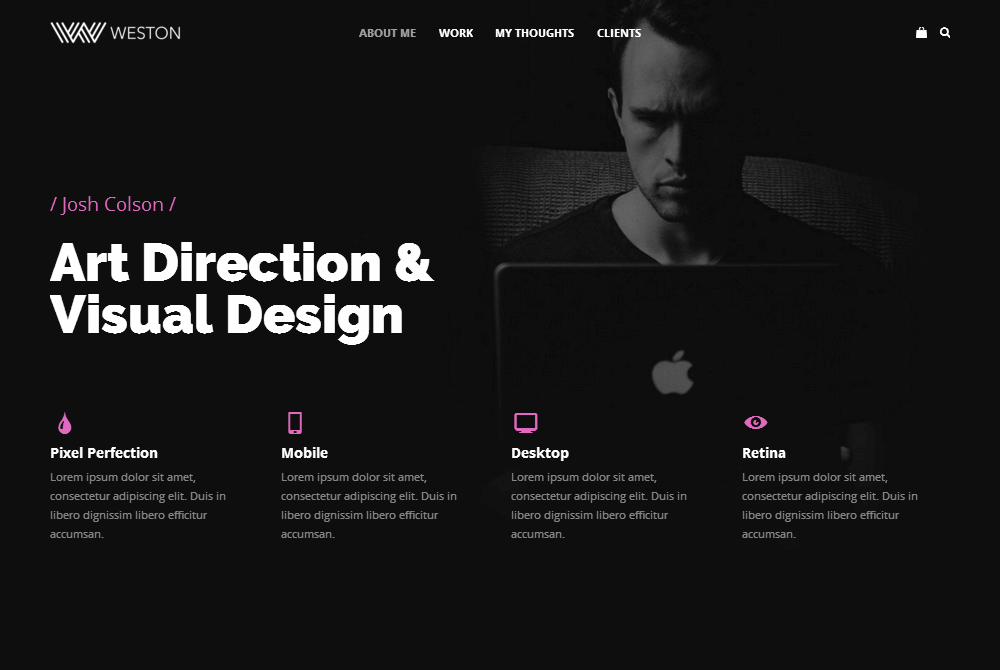
La cosa più importante da cercare in un tema di portfolio WordPress è ovviamente il portfolio stesso. Dovrebbe essere progettato in modo da far risaltare il tuo lavoro. Dovrebbe anche funzionare bene. Oltre a questo, dovresti considerare l'azione che desideri che i visitatori intraprendano sulla home page del sito Web del tuo portfolio. Vuoi che visualizzino il tuo portfolio prima di contattarti o vuoi convertirli in home page?
In breve, assicurati che il tema che scegli sia in grado di aiutarti a raggiungere i tuoi obiettivi di business. Semplificheremo le cose ancora una volta e raccomanderemo il nostro tema Weston.
Weston: un tema WordPress multiuso
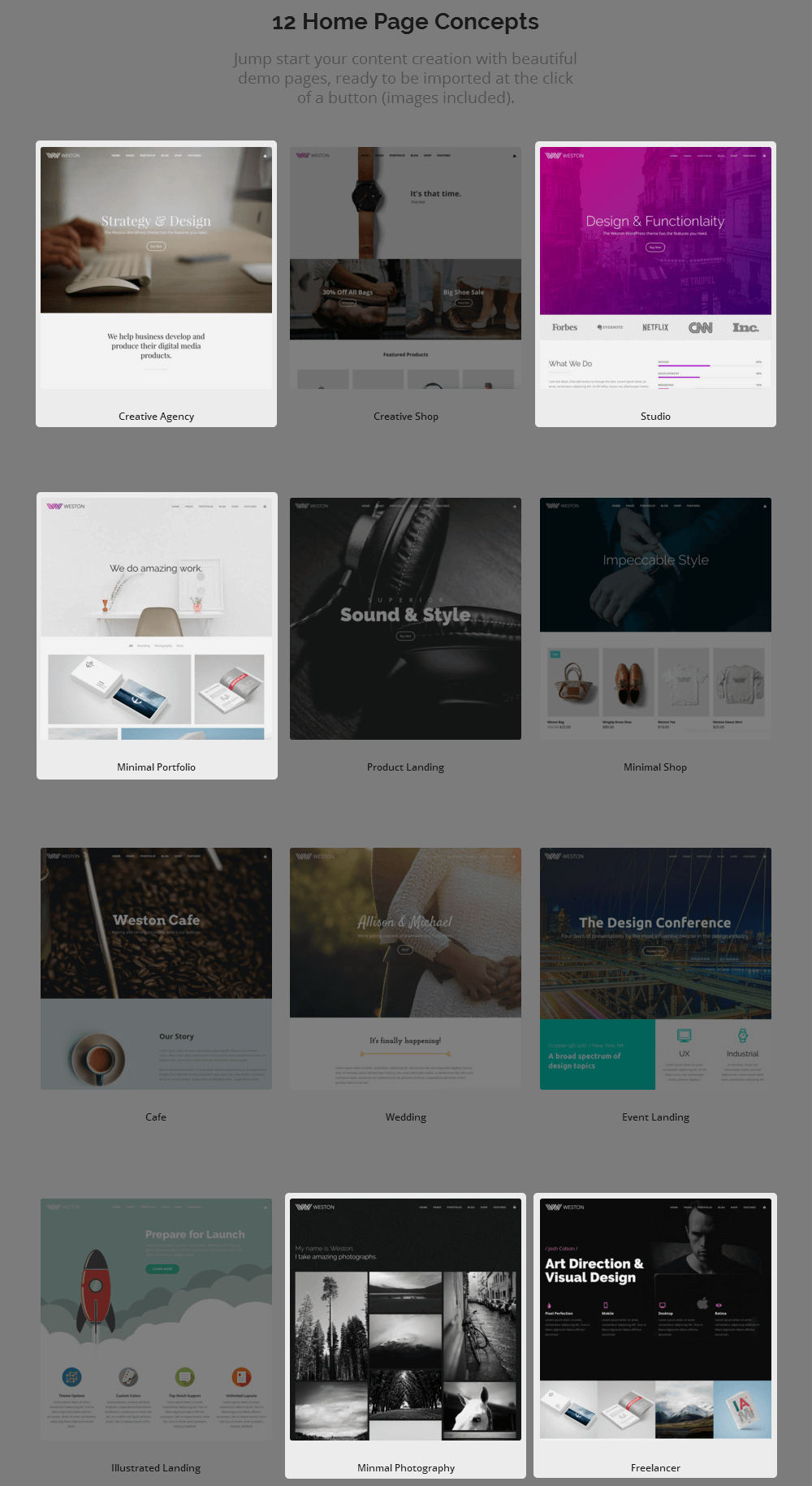
Weston è uno straordinario tema WordPress multiuso che offriamo che viene fornito con 12 demo di home page, molte delle quali presentano portafogli. I nostri portfolio sono disponibili in più layout e presentano effetti al passaggio del mouse, animazioni di filtri, effetti lightbox e caricamento AJAX. La maggior parte delle demo sono progettate per il business, ma alcune sono specifiche nelle nicchie a cui si rivolgono, come le demo di e-commerce.
Questo tema è pieno zeppo di funzionalità, ma le sue più notevoli sono quelle che lo rendono facile da usare per chiunque. Queste funzionalità includono Visual Composer, un plug-in per la creazione di pagine premium generalmente disponibile per $ 34 e un'installazione demo con un clic che, beh, installa le demo con il semplice clic di un pulsante. Tutto quello che devi fare è fare clic per modificare il contenuto che desideri modificare.
Il tema è disponibile per $ 58. In quel prezzo sono integrati Visual Composer (valore di $ 34), Slider Revolution (plug-in di scorrimento premium del valore di $ 18) e un anno di supporto e aggiornamenti.
Prendi Weston | Visualizza le demo
Una volta acquistato il tema, scarica la sua cartella ZIP e usa la nostra documentazione per imparare come installarlo in WordPress.
Funzionalità da aggiungere al tuo sito Web portfolio WordPress
Questa sezione si riferisce a ciò che ho detto nell'ultima sezione su come capire l'obiettivo che vuoi raggiungere sulla home page del tuo sito portfolio. L'unica differenza è che dovresti considerare di aggiungere tutte o la maggior parte di queste funzionalità al tuo sito Web in generale, indipendentemente dal fatto che finiscano o meno sulla home page.
- Stile minimalista : indipendentemente da ciò che decidi di aggiungere alla home page o al sito Web del tuo portfolio in generale, assicurati che utilizzi uno stile minimalista. Il tuo lavoro dovrebbe essere il punto focale della tua home page. Ciò significa evitare troppe combinazioni di colori, utilizzare tre caratteri o meno, utilizzare le animazioni con parsimonia e con uno scopo, ecc.
- Immagini di alta qualità : assicurati di utilizzare immagini di alta qualità scattate/scattate in un modo che mostri al meglio il tuo lavoro.
- Call to Action – Questo è principalmente per la home page. Dovrebbe aiutare gli utenti a completare l'azione che desideri che eseguano. Ad esempio, se vuoi che ti contattino per un preventivo, il tuo invito all'azione dovrebbe essere "Richiedi un preventivo" o "Contatto". È meglio posizionare l'invito all'azione nella parte superiore della tua home page, ma puoi anche posizionarlo verso il basso.
- Tagline : il tuo slogan viene visualizzato nella scheda del browser del tuo sito Web, ma puoi anche inserirlo nel tuo logo o nella sezione eroe della tua home page. Dovrebbe essere una frase breve ma accattivante che riassume i tuoi servizi/prodotti, come "Fotografo di moda con sede a New York" anziché "Fotografo" o "Organizzatore di matrimoni di lusso" anziché "Organizzatore di matrimoni". In questo modo i potenziali clienti non hanno bisogno di setacciare le tue pagine Home o Informazioni per capire esattamente cosa fai.
- Servizi : può essere una sezione della tua home page, una singola pagina o entrambe. È consuetudine inserire un breve elenco dei servizi offerti e brevi descrizioni per ciascuno sulla home page mentre si espande l'argomento in una pagina dei Servizi dedicata.
- Testimonianze – La prova sociale è un potente strumento nel mondo del marketing. Il passaparola significa molto, quindi assicurati di chiedere ai clienti passati una breve testimonianza che puoi utilizzare per il tuo portafoglio. Ci sono alcune aree diverse in cui puoi posizionare questi blurb. Puoi visualizzarli in un dispositivo di scorrimento sulla home page, includerli nella loro pagina o includerli su singoli elementi del portfolio.
- Sezione Informazioni : è meglio se aggiunta a una singola pagina, ma puoi anche includere un riepilogo della tua storia sulla home page. Dovresti essenzialmente usare questa pagina per spiegare cosa fai ora e come ci sei arrivato (la tua istruzione, formazione, come hai iniziato nel tuo settore/nicchia, premi/riconoscimenti che hai acquisito lungo il percorso, ecc.).
- Informazioni di contatto: molti siti Web di portfolio posizionano moduli di contatto sulla home page in modo che i clienti possano richiedere preventivi immediatamente. Dovresti anche creare una pagina di contatto dedicata che elenchi tutti i modi in cui i potenziali clienti possono contattarti. Includi il tuo indirizzo email aziendale anche se inserisci un modulo di contatto in questa pagina poiché alcuni clienti preferiscono contattare le persone con i propri fornitori di servizi di posta elettronica.
- Blog – Questo è facoltativo, ma un blog pieno di contenuti relativi alla tua nicchia può aiutarti a stabilire la tua esperienza e alla fine ad attirare più clienti.
Pensieri finali
Queste sono le basi di tutto ciò che devi sapere per creare un sito Web portfolio WordPress. Non abbiamo approfondito cosa significhi, ma WordPress è una soluzione self-hosted, quindi la prima cosa che devi fare è configurare un account di hosting e installare WordPress su di esso. Ancora una volta, consigliamo SiteGround.
Successivamente, dovrai scegliere un tema per il portfolio di WordPress. Puoi optare per un tema portfolio gratuito o dare un'occhiata a un elenco dei migliori temi portfolio WordPress. Tuttavia, ti consigliamo di andare al sodo prendendo il nostro tema Weston e installando/configurando una delle nostre demo di portfolio.
Infine, dovrai creare effettivamente il tuo sito Web portfolio e aggiungere contenuti ad esso. Ancora una volta, ogni contenuto che aggiungi al tuo sito dovrebbe incoraggiare gli utenti a completare l'azione che desideri che intraprendano in modo da poter raggiungere gli obiettivi che desideri raggiungere con il tuo sito portfolio.
C'è molto di più che devi fare per far funzionare il tuo sito in modo fluido e sicuro, quindi ti consigliamo vivamente di dare un'occhiata all'elenco definitivo di plugin WordPress indispensabili che abbiamo compilato:
- 29 Plugin WordPress indispensabili da installare sul tuo sito
Buona fortuna!
